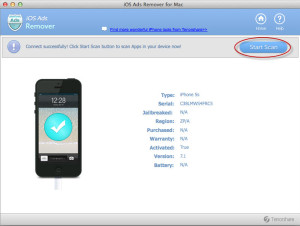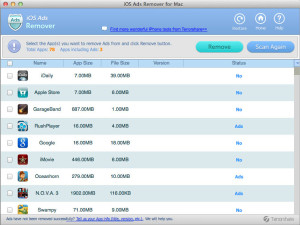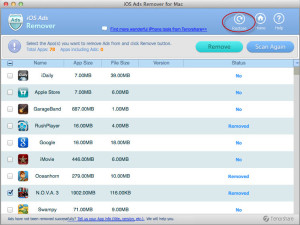Quante volte ti è capitato di stare tranquillo ad utilizzare un’applicazione sul tuo iPhone o iPad e veder apparire improvvisamente una finestra con tanto di pubblicità? Quante volte mentre giocavi al tuo gioco preferito su iPhone sei stato interrotto dall’apparizione di un banner pubblicitario? Quante volte ti sei ritrovato a cliccare per sbaglio su un annuncio pubblicitario che è apparso sul tuo iPhone e poi hai scoperto di esserti abbonato ad un servizio fittizio a “soli” 5€ alla settimana?
La risposta a tutte le domande sopra citate è semplice: troppo spesso accade quello descritto. Se anche tu sei stufo di questa pubblicità invasiva, allora è il momento di provare l’uso di iOS Ads Remover, un programma gratuito che consente di bloccare la pubblicità su tutte le applicazioni e giochi installati sul tuo iPhone.
Per prima cosa scarica iOS Ads Remover sul tuo PC o Mac. Puoi scaricarlo gratis dal sito ufficiale: http://www.tenorshare.it/ios-ads-remover.html
Dopo aver scaricato e installato il programma ecco i semplici passi da seguire per bloccare e rimuovere le pubblicità dalle tue apps e giochi preferiti su iPhone:
Indice
Step 1. Collega il tuo dispositivo iOS al PC o Mac
Collega il tuo iPhone tramite cavo USB al computer e il programma iOS Ads remover subito lo rileverà.
Step 2. Avvia scansione
Una volta connesso il dispositivo clicca sul pulsante START SCAN per avviare l’analisi delle apps installate sul tuo iPhone. Dopo la scansione vedrai la lista di tutte le applicazioni e di tutti i giochi installati sul tuo iPhone.Tutte le apps che contengono pubblicità presenteranno la voce “ADS” sotto la colonna “STATUS”.
Step 4. Blocca pubblicità sulle apps e sui giochi
Seleziona le apps e i giochi da cui vuoi rimuovere/bloccare qualsiasi tipo di pubblicità e clicca su “REMOVE” in alto. In pochi secondi il software effettuerà il blocco su tutte le applicazioni selezionate.
Tutto qui!